在windows环境下如何方便地在本地和远程计算机间安全方便地复制文件?
其中一种方式是首先在windows系统中安装openssh,再用winSCP进行远程连接22端口就可以愉快地浏览远程计算机中的文件了。

但是以上只是在双方内网情况下才可以访问成功。
如下图,家中网络是无法直接通过22端口访问到公司PC网络的。需要通过云服务器中转才可以成功。
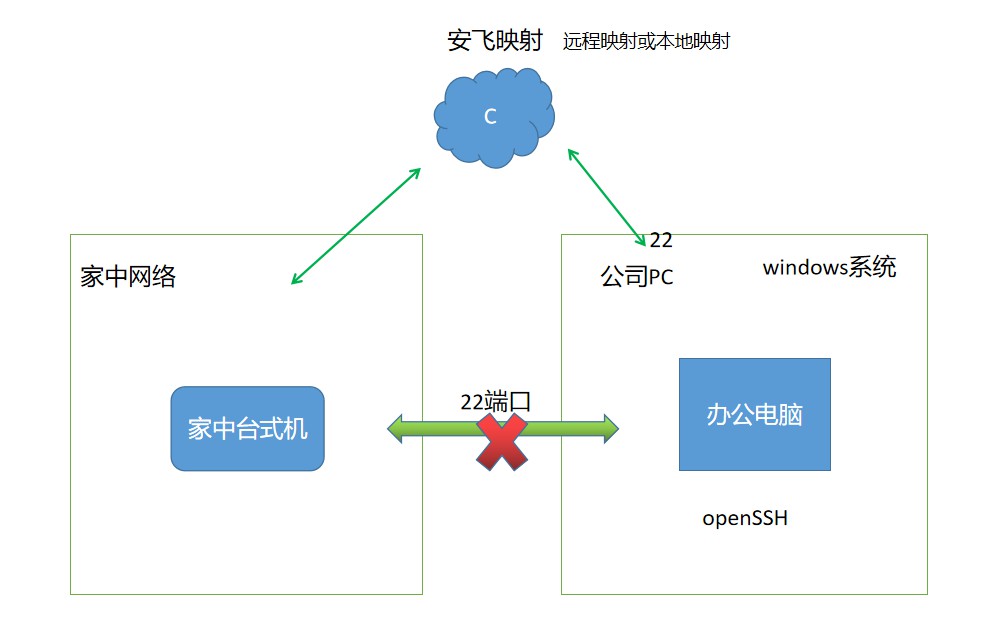
一、什么是 WinSCP
WinSCP 是一个 Windows 环境下使用的 SSH 的开源图形化 SFTP 客户端。同时支持 SCP 协议。它的主要功能是在本地与远程计算机间安全地复制文件,并且可以直接编辑文件。下载链接
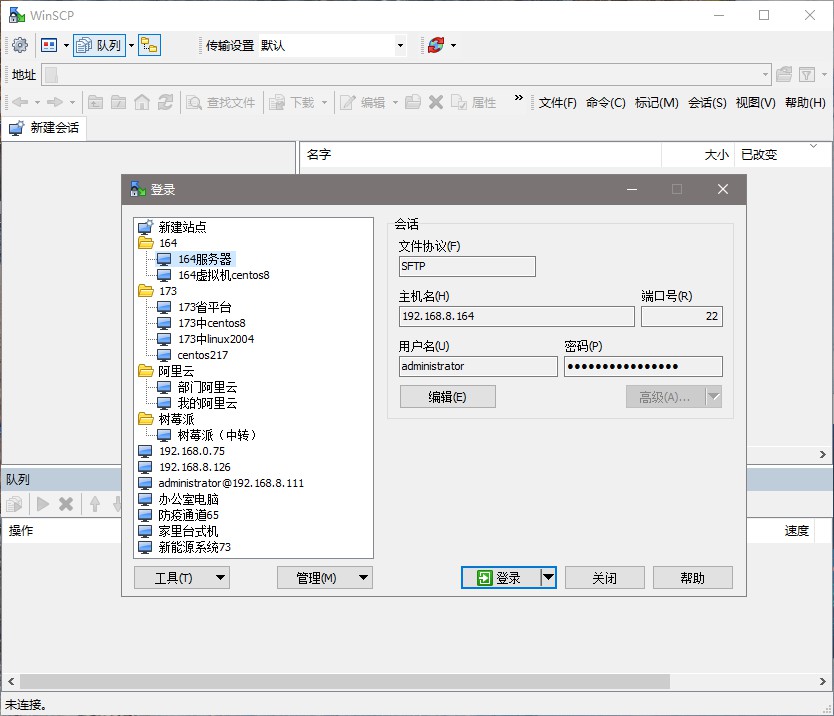
二、什么是OpenSSH
OpenSSH 是一款用于远程登录的连接工具,它使用 SSH 协议。 它会加密客户端与服务器之间的所有流量,从而遏止窃听、连接劫持和其他攻击。
OpenSSH 兼容的客户端可用于连接到 Windows Server 和 Windows 客户端设备。
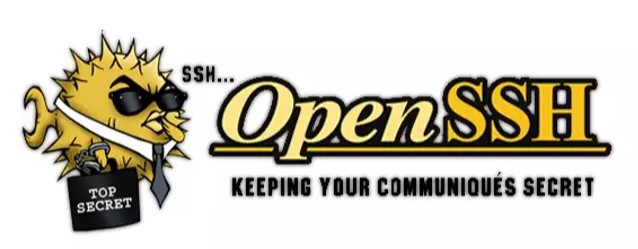
三、在windows中安装OpenSSH,支持执行linux命令
Cygwin是一款免费的开源软件,是运行于Windows平台的POSIX子系统,提供Windows下的类Unix环境,并提供将部分 Linux 应用“移植”到Windows平台的开发环境的一套软件。
首先安装Cygwin,再安装OpenSSH。Cygwin
双击setup-x86_64.exe
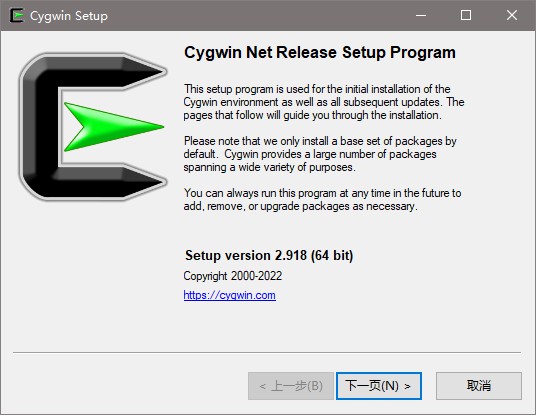
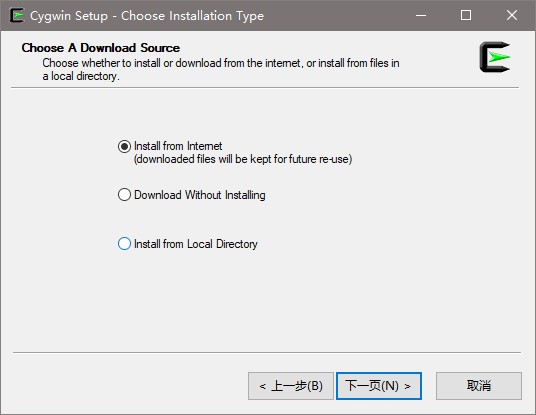
看到有三种安装模式:
1、Install from Internet,这种模式直接从Internet安装,适合网速较快的情况;
2、Download Without Installing,这种模式只从网上下载Cygwin的组件包,但不安装;
3、Install from Local Directory,这种模式与上面第二种模式对应,当你的Cygwin组件包已经下载到本地,则可以使用此模式从本地安装Cygwin。
我选择的是第一种模式:
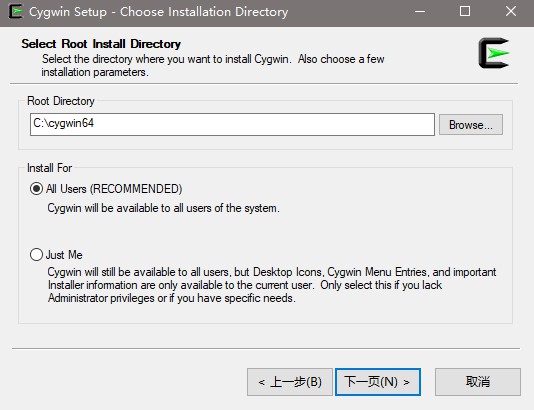
选择保存的位置:
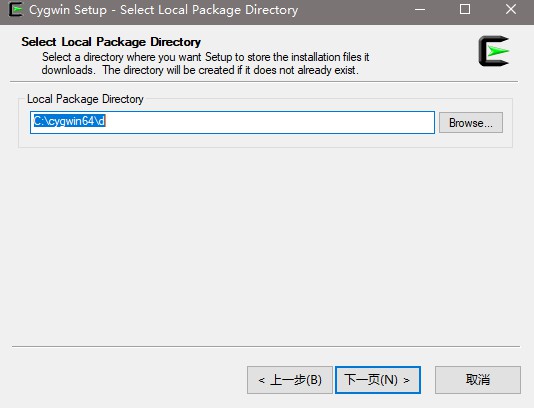
选择连接的方式:
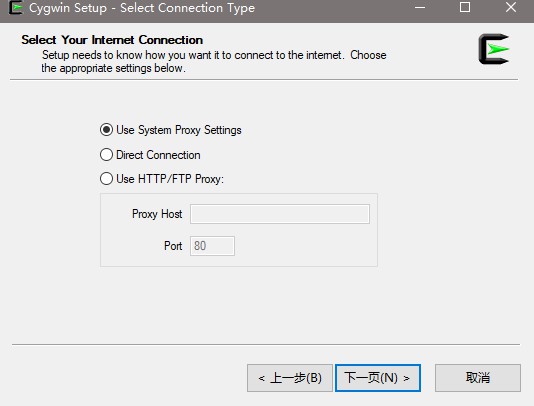
在这一步选择下载的镜像地址,或者直接填入阿里云的镜像地址:http://mirrors.aliyun.com/cygwin/
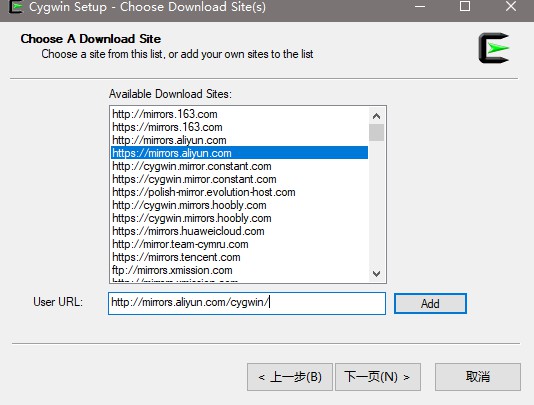
不出意外,显示以下安装界面,在搜索框输入openssh,并勾选,点击下一步进行安装
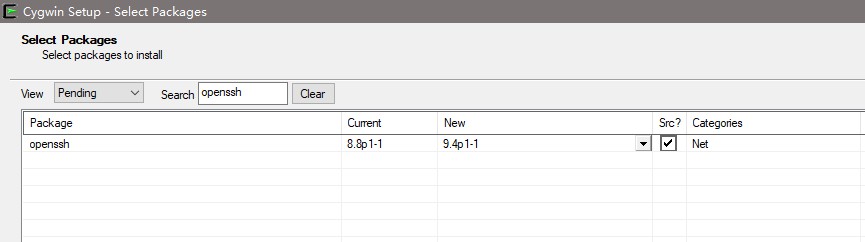
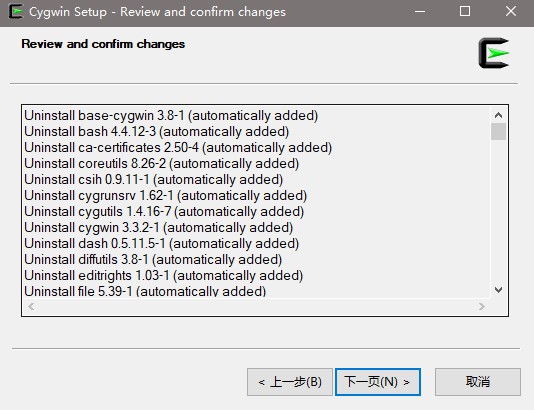
点击下一页,等待安装完成
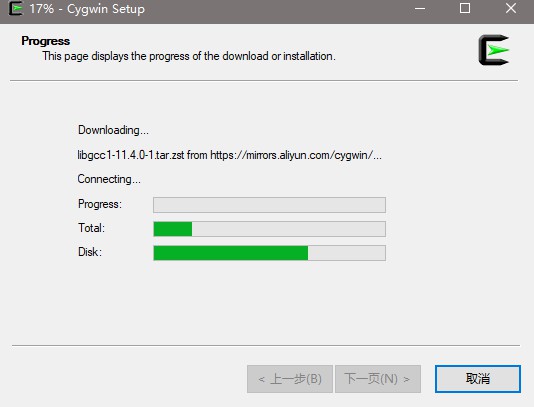
最后一步是启用OpenSSH服务,在桌面或者开始菜单中找到Cygwin菜单
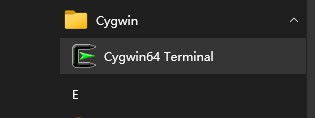
依次按以下图示输入安装命令:
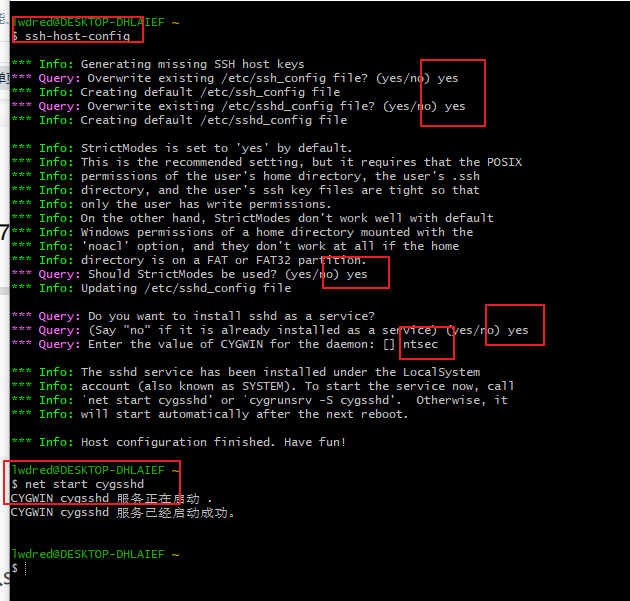
最终提示服务启动成功。
四、使用WinSCP测试连接
在本机安装WinSCP,安装过程这里不再描述。
输入本机内网IP:192.168.8.111,端口号是22。

输入完毕用户名和密码,点击登录,登录成功后,如下图:
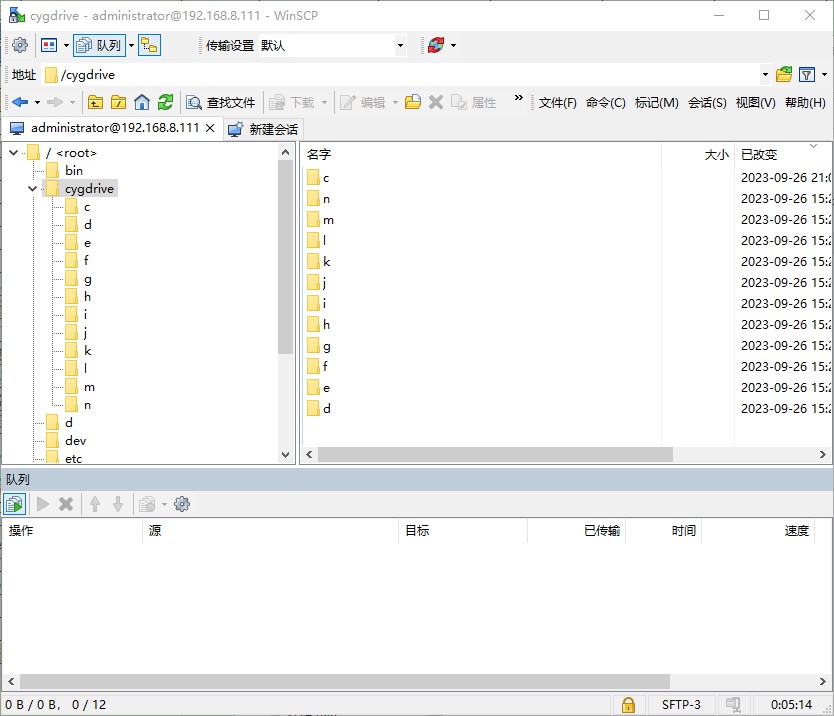
其中cygdrive文件夹下众多的文件夹就是计算机中的盘符,没错,我的计算机就是这么多磁盘。
其他上传下载文件的操作,这里不再描述,这就成功地在内网中访问计算机文件的流程了。
五、安飞映射实现跨网络远程访问计算机
文章开头已经说明,没有映射只能实现在局域网中上传和下载文件。下面通过安飞映射实现跨网络远程上传和下载计算机文件。
本地映射或远程映射,区别如下:
(1)远程映射:使用公网IP和端口,只需要在目的PC安装安飞映射即可,该公网IP和端口也可以在手机端使用。
(2)本地映射:使用本地IP127.0.0.1,双方都需要安装安飞映射记录,端口不暴露,相对安全,此映射策略无法在手机端使用。
六、新增【远程映射】映射记录
首先在办公电脑上安装安飞映射工具软件,安装教程参考:
(1)windows平台下载安装
(2)Centos平台下载安装
(3)树莓派中下载安装
第二步:参考,远程映射(内网穿透),在办公电脑上创建一条映射记录,参考:在“密码盾”微信小程序中进行端口映射管理
如下图,121.40.23.166:14216将用于映射到办公电脑的22端口。
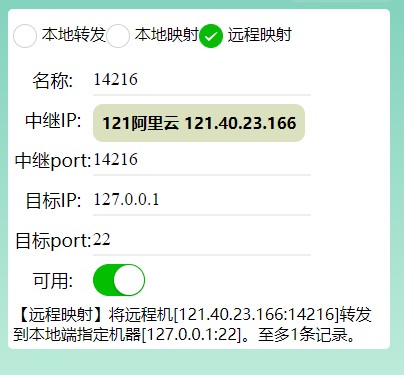
WinSCP中输入主机名121.40.23.166,端口号是14216:
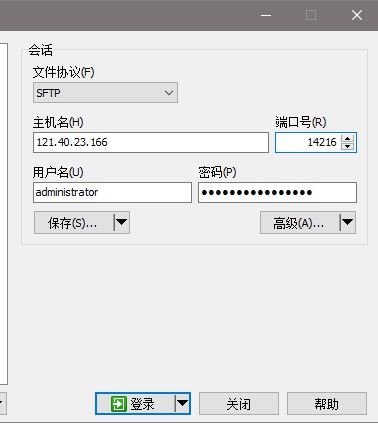
七、新增【本地映射】映射记录
首先在办公电脑上安装安飞映射工具软件,安装教程参考:
(1)windows平台下载安装
(2)Centos平台下载安装
(3)树莓派中下载安装
第二步:参考,本地映射(内网穿透),在办公电脑上创建一条映射记录,参考:在“密码盾”微信小程序中进行端口映射管理
如下图,127.0.0.1:14289将用于映射到办公电脑22端口。
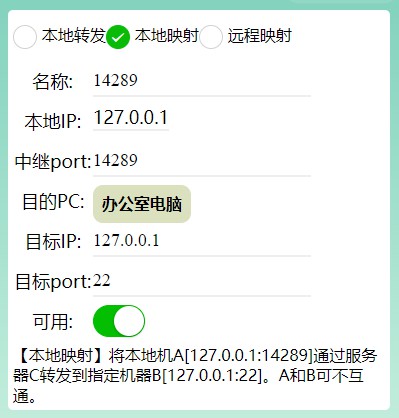
数据流程图如下图:
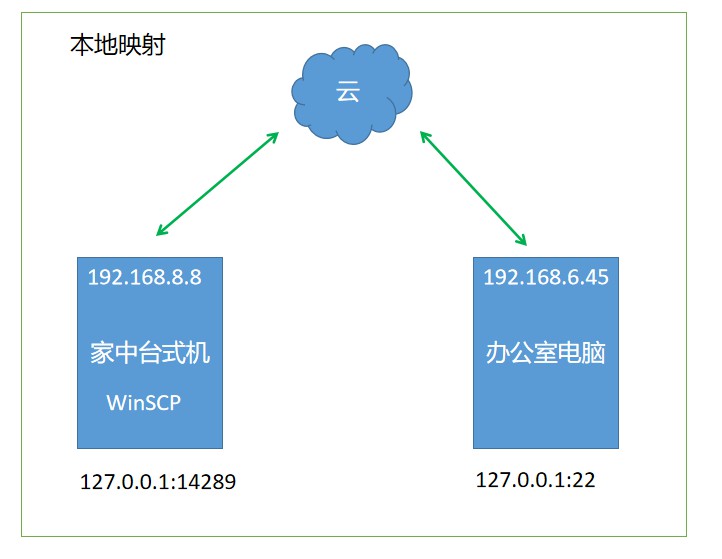
WinSCP中输入主机名127.0.0.1,端口号是14289:
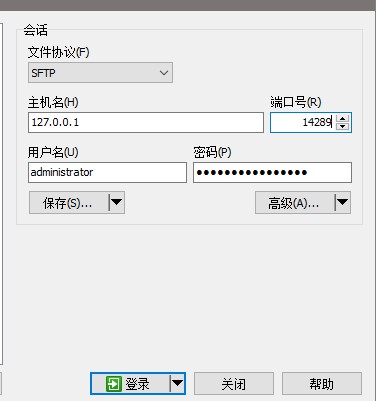
所有问题解答